autoCAD 2006中文版图文详细安装教程
CAD是一款计算机辅助设计软件,它能帮助设计人员更好的完成设计工作。autoCAD 2006虽然说是一款比较老版本的软件,但是使用这个版本的用户还是很多,不过很多网友找到的都是收费版的,又不知道如何破解,本文就给大家介绍autoCAD 2006中文版图文详细安装教程,同时还有破解教程哦。
1、首先要下载aotoCAD 2006中文版,下载好之后是一个压缩包,先进行解压缩,如下图;
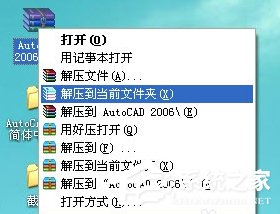
2、然后进入文件夹,里面有一个简短的安装说明;

3、双击上图中的“AutoCAD2006”文件夹,就可以看到安装程序包的完整内容了;
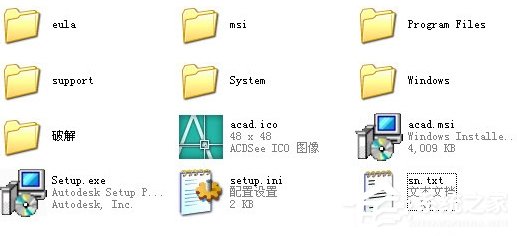
4、打开上图中的setup文件,这时候也许会弹出一个如下图的组件安装提示框。需要等待组件安装完毕才能正式进入安装程序界面;

5、组件安装完毕后,稍微等一会自动进入安装程序(如下图),先点下一步;
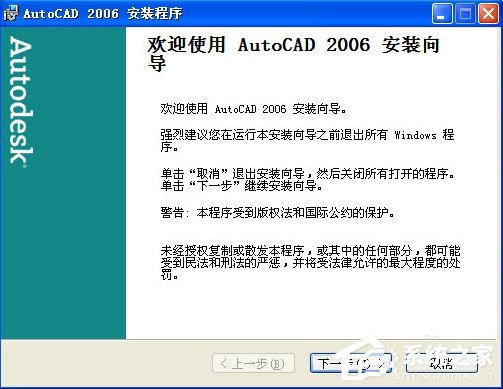
6、这时候会弹出一个安装协议,选择“我接受”,然后选择下一步;

7、下面是至关重要的一步!一定要注意!
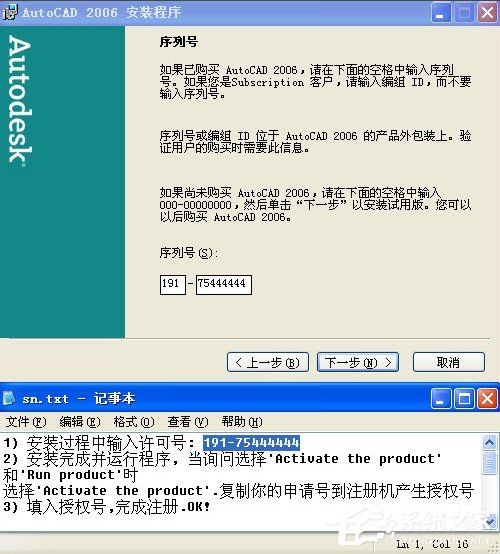
8、如图所示,友友们要把安装文件夹里的名叫SN.txt的文档打开,将许可号(序列号)输入进入。
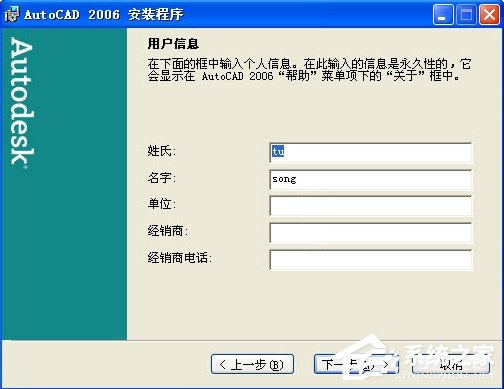
9、这一步是填写自己的用户信息,可以随便填写,当然,也可以如实填写啦。然后点下一步。
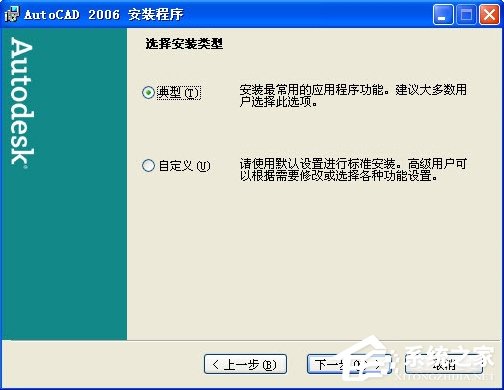
10、选择安装类型。可直接选择典型,然后连点几个下一步。
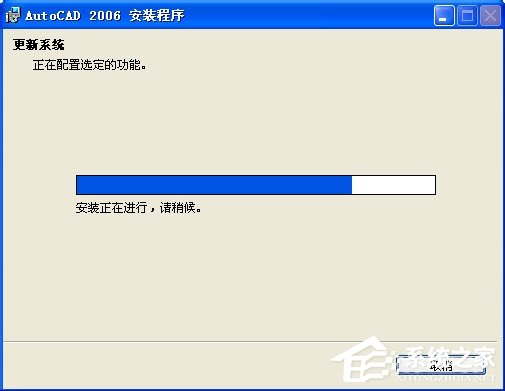
11、进入安装界面了,安装所耗费时间是根据用户的机器状况和系统状况等诸多因素决定的。
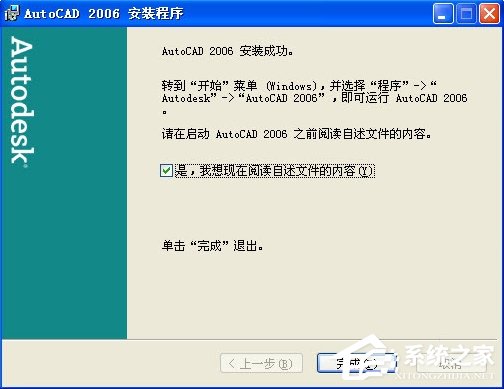
12、经过漫长的等待之后,安装终于完成了,点击完成。

13、过了一会儿就会自动弹出 重新启动的提示,选择 “是”,计算机立即重启。
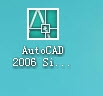
14重启进入系统后,发现桌面上多了一个图标吗?没错,这就是刚才安装的AutoCAD的快捷方式图标。双击打开。打开后,会弹出 激活产品 的窗口。如下图所示选择“激活产品”并选择下一步。
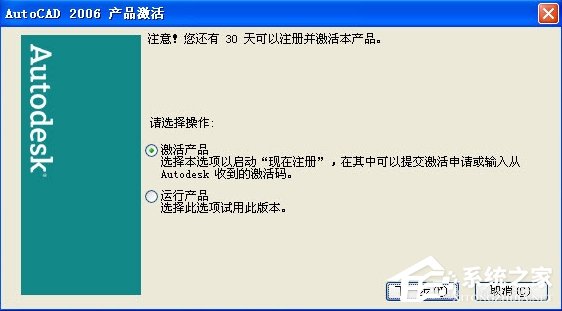
15、弹出新的注册窗口,选择“输入激活码”,再点下一步。
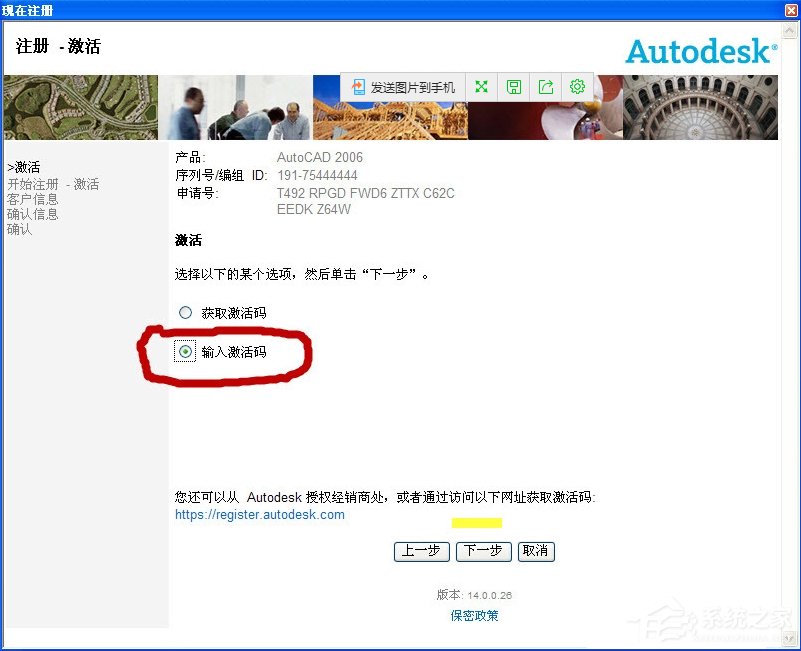
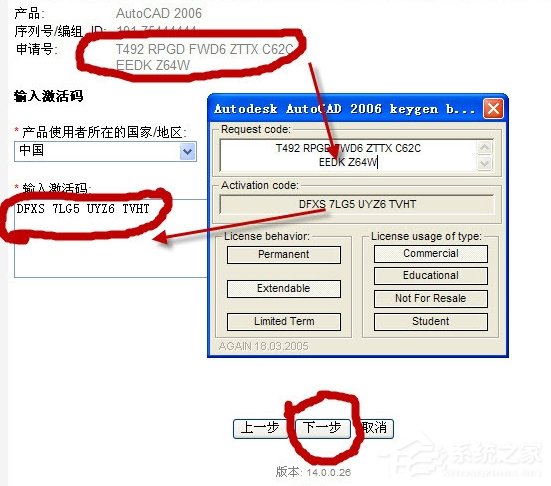
16、打开序列号生成器,把申请号中的代码输入到生成器白色输入框里进去,生成器会自动生成激活码。再把生成的激活码输入进去。选择下一步。
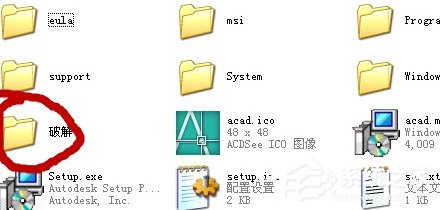
(序列号生成器就在安装程序包的破解文件夹里)
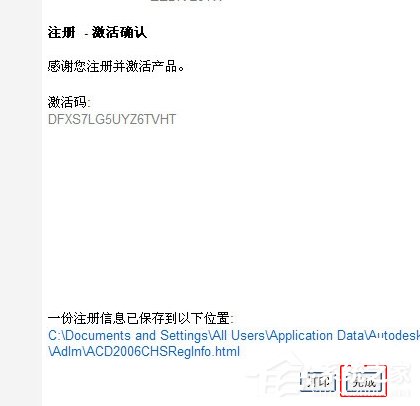
17、然后就会出现上图,这就表示破解工作已经完成啦,以后可以免费的享受cad2006中文版强悍功能了,选择完成。

18、最后软件会自动弹来一个询问是否升级的小窗口,用户大可选择-否。
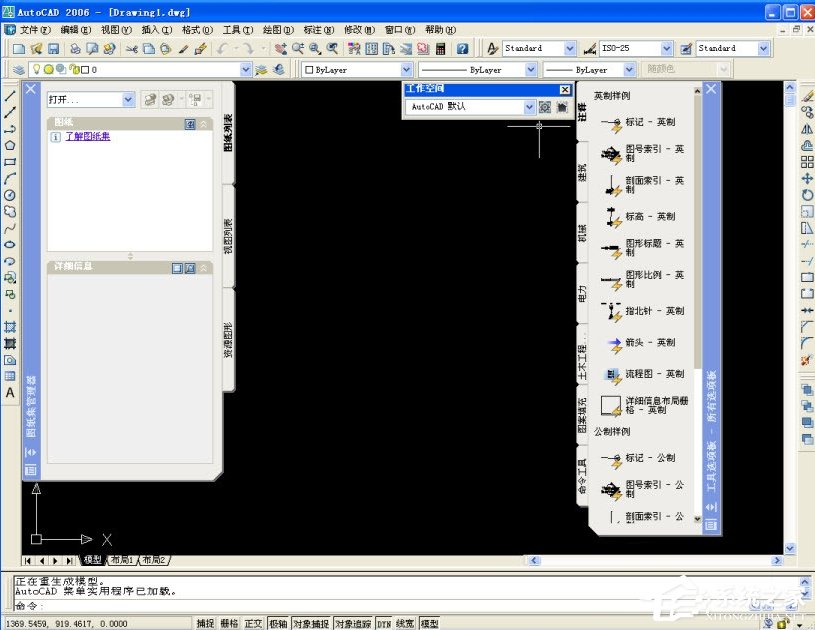
操作到这边我们就可以正常使用autocad 2006这款强大的软件了。本次破解后只要不卸载都不需要再破解了,并且也不会过期,可以一直使用。到此关于autoCAD 2006中文版图文详细安装教程就介绍到这边。





















